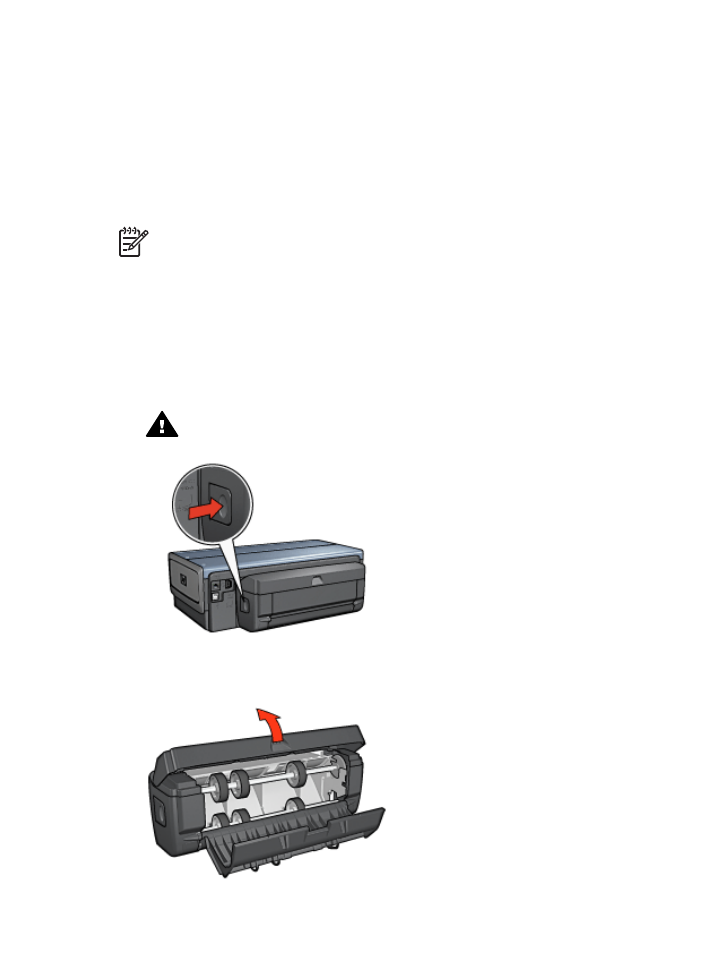
자동 양면 인쇄 문제
자동 양면 인쇄 액세서리 안에서 용지 걸림이 발생한 경우
양면 인쇄 장치에 걸린 용지를 제거하려면 다음과 같이 하십시오.
1.
프린터를 끕니다.
2.
양면 인쇄 장치의 왼쪽과 오른쪽에 있는 버튼을 누른 다음 프린터에서 양
면 인쇄 장치를 떼어냅니다.
경고
양면 인쇄 장치를 열고 걸린 용지를 제거하기 전에 먼저 양면
인쇄 장치를 분리하십시오.
3.
프린터 안에 있는 용지를 제거합니다.
4.
양면 인쇄 장치를 엽니다.
사용 설명서
149
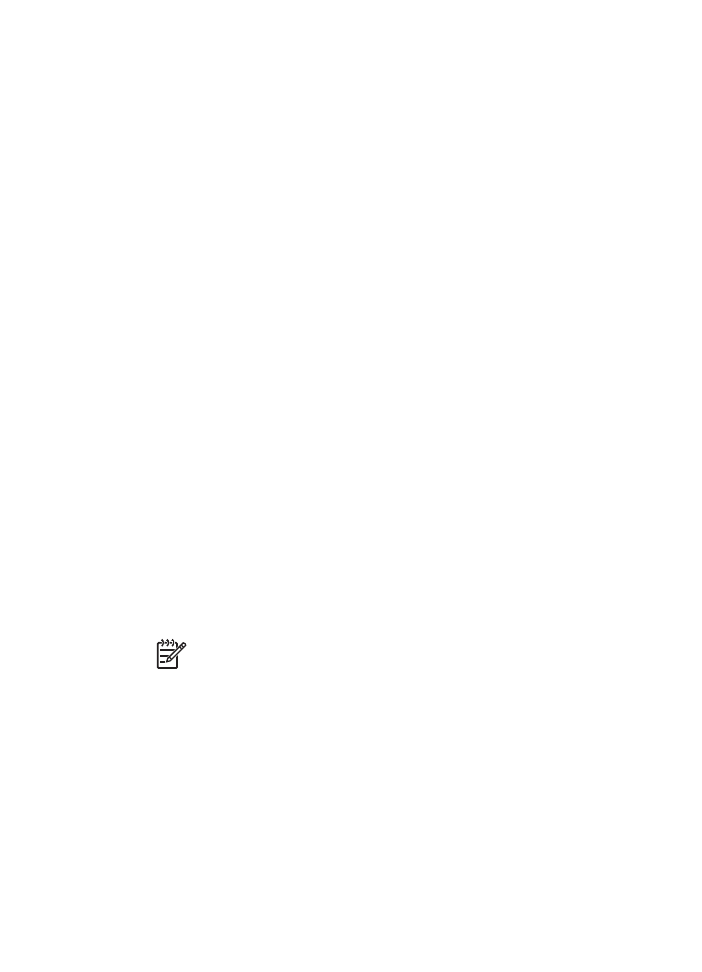
5.
양면 인쇄 장치 안에 있는 용지를 제거합니다.
6.
양면 인쇄 장치를 닫고 양면 인쇄 장치를 프린터에 다시 연결합니다.
양면 인쇄 옵션을 선택할 수 없는 경우
인쇄 작업을 프린터로 전송해야만 프린터 드라이버가 양면 인쇄 장치를 감지합
니다. 단면 문서를 인쇄한 후 양면 문서를 인쇄하십시오. 프린터 소프트웨어에
양면 인쇄 장치 사용 옵션이 나타납니다.
양면 인쇄 장치 옵션이 계속 나타나지 않을 경우 다음 조건이 충족되었는지 확
인하십시오.
●
양면 인쇄 장치가 프린터에 장착되어 있습니다.
●
프린터 소프트웨어에서 양면 인쇄 장치가
설정
되었습니다.
●
양면 인쇄 장치가 용지/품질 탭에서 선택한 용지의 종류 및 크기를 지원합
니다.
지원되는 용지 종류 및 크기 목록을 보려면 양면 인쇄 장치 사양을 참조하
십시오.
–
자동 양면 인쇄 액세서리
–
소형 용지함이 딸린 자동 양면 인쇄 액세서리
양면 인쇄 옵션을 설정했는데 페이지의 한 면만 인쇄되는 경우
다음 조건이 충족되었는지 확인하십시오.
●
프린터 소프트웨어와 소프트웨어 프로그램에 모두
올바른 인쇄 옵션
이 설
정되었습니다.
●
양면 인화지로 인쇄하는 경우 인화지가 말려 있습니다. 인화지는 인쇄하기
전에 편평하게 해야 합니다. 자세한 내용은
인화지 보관 및 취급
을 참조하
십시오.
●
양면 인쇄 장치가 용지 종류나 크기를 지원하지 않을 경우
수동 양면 인쇄
지침
에 따라 문서를 인쇄할 수 있습니다.
양면 인쇄 장치
가 용지/품질 탭에서 선택된 용지의 종류 및 크기를 지원합
니다.
참고
양면 문서를 단면 인화지와 같은 단면 용지에 인쇄하지 마십시
오.
제본용 여백의 위치가 잘못된 경우
1.
프린터 등록정보
대화 상자를 엽니다.
2.
완료 탭을 클릭합니다.
3.
다음 조건이 충족되었는지 확인하십시오.
–
측면 제본(책 제본) 시 페이지 위로 넘기기를 선택하지 않았습니다.
–
상단 제본(달력 제본) 시 페이지 위로 넘기기를 선택했습니다.
자세한 내용은
양면 인쇄
를 참조하십시오.
양면 인쇄 옵션을 선택하면 용지 크기가 바뀌는 경우
양면 인쇄 장치
에서 지원되지 않는 용지 크기입니다.
제 12 장
150
HP Deskjet 6980 Series
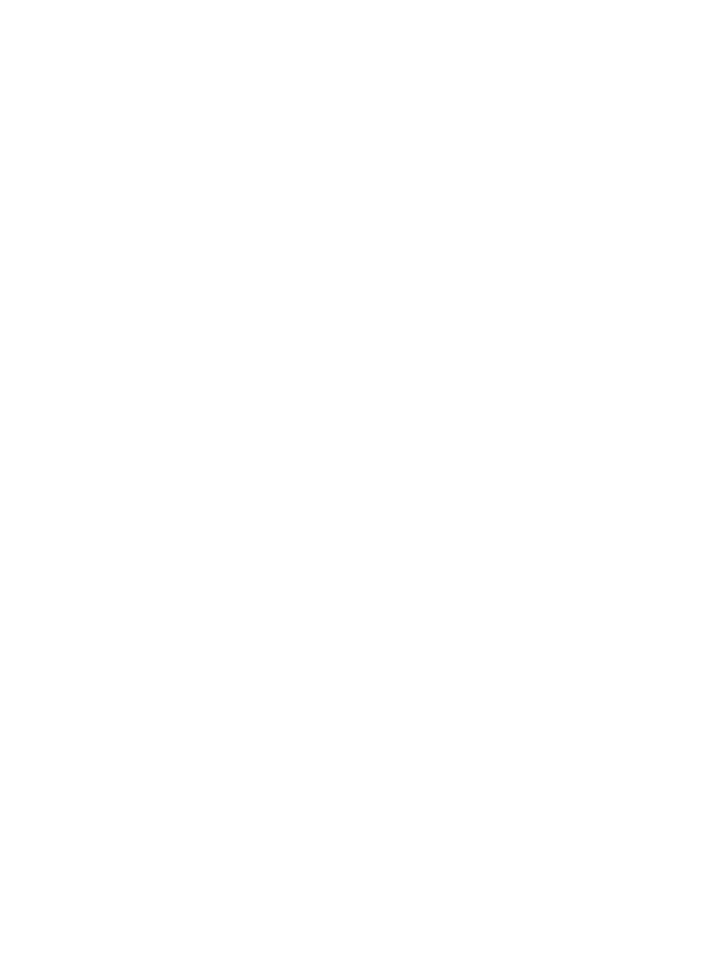
색이 흐릿한 경우
색이 흐리게 인쇄되는 경우에는
수동 양면 인쇄 지침
에 따라 양면 문서를 인쇄
해 보십시오.